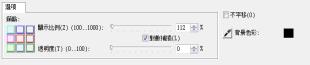套用平移和縮放效果
在相片上套用平移和縮放時,會模擬視訊攝影機平移和縮放動作。這稱為「Ken Burns 效果」。
若要將平移和縮放效果套用到相片
• 請以滑鼠右鍵按一下時間軸中的相片,然後選取自動平移與縮放。
備註:您也可以在選項面板的相片標籤中,按一下平移和縮放,將平移和縮放效果套用到相片。
您可以自訂平移和縮放效果。下列程序說明如何開始拉近主題,再平移和拉遠,以顯示整個影像。
若要自訂平移和縮放效果
1 在相片標籤中,選取平移和縮放底下的自訂。
2 在
平移和縮放對話方塊中,「原始視窗」的十字游標

代表影像剪輯的主畫格,您可自訂其設定來產生平移和縮放的效果。
3 拖曳開始主畫格(由影像視窗上的十字游標來表示)到您想要調整的區域上。
4 縮小虛線框或提高顯示比例,以拉近區域。
5 拖曳結束主畫格的十字游標到您要的最後位置。
6 按一下
播放按鈕

,預覽特效。
7 按一下確定,將特效套用在影像上。
「平移和縮放」對話方塊中的其他選項可讓您進一步自訂此特效。按一下錨點方塊,將虛線框移至「原始視窗」的固定位置。
若要拉近或拉遠固定範圍,但不想平移影像時,選取不平移。
若要加入淡入/淡出特效,則提高
透明度。影像會淡化為
背景色彩。按一下色彩方塊來選擇背景色彩,也可以使用滴管工具

在「影像視窗」中選取色彩。
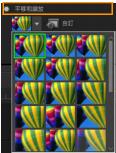
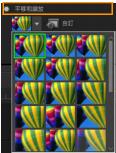
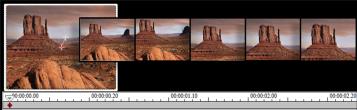
 代表影像剪輯的主畫格,您可自訂其設定來產生平移和縮放的效果。
代表影像剪輯的主畫格,您可自訂其設定來產生平移和縮放的效果。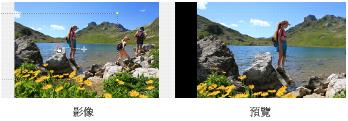
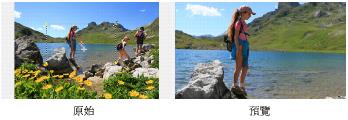

 ,預覽特效。
,預覽特效。 在「影像視窗」中選取色彩。
在「影像視窗」中選取色彩。